Kā automātiski dublēt savu WordPress vietni, izmantojot
Word Press Varonis / / February 27, 2021
Pēdējoreiz atjaunināts
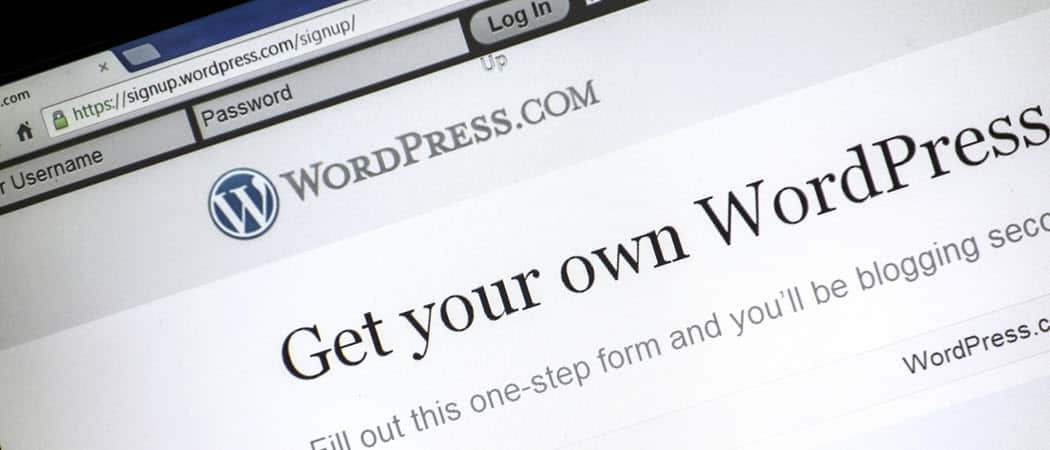
Kad jums ir sava WordPress vietne, sliktākajā gadījumā jūsu vietne tiek izdzēsta. Tas var būt saistīts ar uzlaušanu, inficēšanos ar ļaunprātīgu programmatūru, servera problēmām.
Vislabākā apdrošināšanas polise pret vietnes zaudēšanu ir automātiska rezerves risinājuma instalēšana.
UpdraftPlus ir viens no populārākajiem WordPress rezerves spraudņu risinājumiem. Tas ir viens no visaugstāk novērtētie spraudņi vietnē wordpress.org. Tas var būt bezmaksas, bet tā pamata bezmaksas funkcionalitāte ir izdevīga.
Kas ir UpdraftPlus
UpdraftPlus ir WordPress spraudnis, kuru varat instalēt un konfigurēt manuālai vai automātiskai WordPress dublēšanai.
To ir viegli lietot, un tajā ir visas šīs funkcijas:
- Tas ir pārbaudīts ar dublējuma vietnēm, kuru lielums ir 100 GB, taču tas neierobežo izmēru
- Dublē gan WordPress failus, gan vietņu datubāzes
- Ietver papildu vai pilnīgas dublējumkopijas, kas iestatītas jebkurā grafikā
- Atbalsta dažādas rezerves krātuves iespējas: mākonis, FTP vai e-pasts
- Atbalsta lielu skaitu mākoņpakalpojumu, tostarp Google disku, Dropbox, Amazon Web Services un daudzus citus
- Viena klikšķa atjaunošana, izmantojot jebkuru no jūsu dublējumkopijām
Kad būsiet instalējis un konfigurējis UpdraftPlus savā WordPress vietnē, tas pārvaldīs jūsu parastās dublējumkopijas atbilstoši jūsu noteiktajam grafikam.
Šajā rakstā mēs parādīsim, kā instalēt šo spraudni, kā to konfigurēt un kā atkopties no nepieciešamajām dublējumkopijām.
UpdraftPlus instalēšana
UpdraftPlus instalēšana ir vienkārša un neatšķiras no jebkura cita spraudņa instalēšanas.
Lai sāktu, piesakieties savā WordPress vietnē un atlasiet Spraudņi no kreisās navigācijas izvēlnes. pēc tam atlasiet Pievieno jaunu no uznirstošās izvēlnes.

Lai atrastu UpdraftPlus programmai WordPress, ierakstiet updraft meklēšanas laukā augšpusē. Jums vajadzētu redzēt Updraft WordPress dublējuma spraudnis zemāk esošajā spraudņu sarakstā.

Atlasiet Instalēt tagad pogu, lai sāktu spraudņa instalēšanas procesu. Kad instalēšanas process ir pabeigts, Aktivizēt parādīsies poga.
Atlasiet Aktivizēt pogu, lai to iespējotu savā WordPress vietnē.

Tā kā UpdraftPlus noklusējuma iestatījumos vietņu dublēšana notiek manuāli, dublēšana netiek automātiski sākta, pat ja jūs aktivizējat spraudni. Jums būs jāizpēta iestatījumi un jākonfigurē automātiskā dublēšana, ja vēlaties, lai tās tiktu veiktas regulāri bez jūsu ieejas.
Nākamajā sadaļā mēs apskatīsim, kā jūs varat konfigurēt UpdraftPlus bezmaksas versiju, lai dublējumus automātiski veiktu jums vēlamajā frekvencē. Jūs arī uzzināsiet, kā iestatīt vietu, kur saglabāt šos dublējuma failus.
UpdraftPlus iestatīšana
Spraudņa UpdraftPlus iestatīšanas pirmais solis ir dublējumu biežuma konfigurēšana. Lai sāktu darbu, atlasiet Spraudņi no kreisās WordPress izvēlnes un pēc tam atlasiet Instalētie spraudņi no apakšizvēlnes.
Ritiniet līdz UpdraftPlus - dublēšana / atjaunošana sarakstā un atlasiet Iestatījumi no saites saraksta zem tā.

Izvēlne UpdraftPlus iestatījumi ietver vairākas cilnes. Daudzi no tiem ietver tikai Premium iestatījumus, tāpēc, ja vien neesat jauninājis uz apmaksātu versiju, jums tie nebūs jāizpēta.
UpdraftPlus Premium
Ja veicat jaunināšanu uz apmaksātu versiju, dažas no šīm izvēlnēm ietver šādas funkcijas:
- Mākoņa pakalpojumā izveidojiet pielāgotu mapi, kurā esat iestatījis dublējumkopijas
- Šifrētas datu bāzes dublējumkopijas
- Klonējiet un migrējiet savu vietni uz jaunu domēnu
- Veikt tikai papildu dublējumus (tikai jaunas izmaiņas)
- Ekspertu izstrādātāju atbalsts
- Automātiski uzņemt dublējumkopijas pirms vietnes atjaunināšanas
- Dublējiet ne WordPress failus un datu bāzes
- Dublējiet WordPress vietņu tīklu ar vienu UpdraftPlus spraudni
- Izvēlieties precīzus kalendāra datumus un laiku WordPress dublējumkopijām
- Atbalsts WP-CLI komandām dublējumu pārvaldībai
- Šifrējiet datu bāzes dublējumus
- Papildu mākoņkrātuves vietas
- Papildu pārskatu un e-pasta funkcijas
- Spraudņa iestatījumu lapās nav reklāmu
- Atjaunojiet citu spraudņu kopijas
- Bloķējiet piekļuvi UpdraftPlus citiem administratora lietotājiem
- Piekļuve UpdraftVault mākoņa krātuves kontam
UpdraftPlus premium nav īpaši dārga. Reģistrējoties varat reģistrēties personīgam divu vietņu plānam par 70 USD un pēc tam tikai 42 USD gadā. Ja jums ir nepieciešams dublēt 10 vai vairāk vietnes, ieteicams apsvērt biznesa, aģentūras vai uzņēmuma plānus.
Konfigurējot UpdraftPlus
Pirmā cilne, ar kuru vēlaties sākt, ir Iestatījumi cilni. Šeit jūs iestatāt dublēšanas biežumu un mākoņa glabāšanas vietu.
Abiem Failu dublēšanas grafiks un Datu bāzes dublēšanas grafiks, izmantojiet nolaižamo izvēlni, lai izvēlētos, kuru frekvenci vēlaties dublēt savā WordPress vietnē.
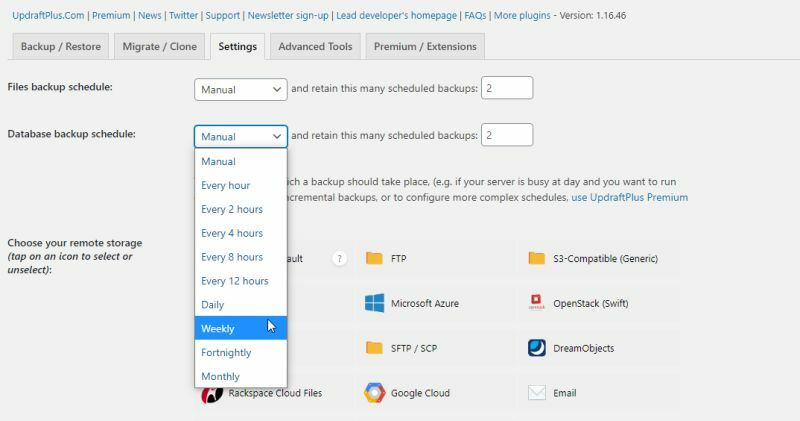
Rūpīgi izvēlieties dublēšanas grafiku. Parasti, lai izvēlētos rezerves kopēšanas grafiku, varat izmantot šīs vadlīnijas. Ja atjaunināt vietni:
- Daudzas reizes dienā: Vēlaties izvēlēties rezerves grafiku Katru dienu uz Katru stundu.
- Dažas reizes nedēļā: Jums būtu labi izvēlēties Iknedēļas.
- Mazāk nekā reizi nedēļā: Jūs varētu aizmukt, iestatot a Katru nedēļu vai Katru mēnesi rezerves grafiks.
Ritiniet lapu līdz mākoņa krātuves sadaļai un izvēlieties kādu no pieejamajiem mākoņa krātuves pakalpojumiem, kuru vēlaties izmantot. Atkarībā no izvēlētā pakalpojuma lapas opcijas mainīsies.
Ja izmantojat spraudņa bezmaksas versiju, dublējumkopiju mapes nosaukums paliks pēc noklusējuma. Izvēlieties, kurus WordPress failus vēlaties iekļaut dublējumā.

Tālāk lapā ir iespēja iespējot pamata e-pasta atskaites nosūtīšanu uz jūsu e-pasta adresi. Tas ir noderīgi, ja vēlaties brīdinājumu, kad tiek veiktas dublēšanas.
Lai piekļūtu savam mākoņa krātuves kontam, jums būs jāiesniedz UpdraftPlus pilnvarojums. Vienkārši uznirstošajā logā atlasiet saiti un izpildiet norādījumus, lai sniegtu autorizāciju.

Kad esat pabeidzis, vienkārši atlasiet Saglabāt izmaiņas apakšā.
Tagad UpdraftPlus ir pilnībā konfigurēts automātiskai dublējumu uzņemšanai. Tas nekavējoties sāks veikt pirmās vietnes dublēšanu.
Dublējumu aktivizēšana un atjaunošana
Pat ja UpdraftPlus ir konfigurēts automātisku dublējumu uzņemšanai, jebkurā laikā varat aktivizēt arī manuālu dublēšanu.
Lai to izdarītu, atlasiet Cilne Dublēšana / atjaunošana. Atlasiet pogu Dublēt tūlīt, lai nekavējoties aktivizētu jaunu vietnes dublēšanu.
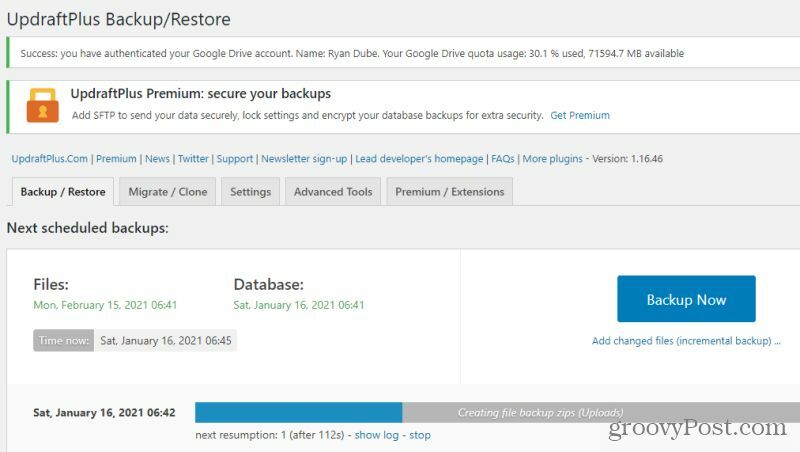
Tas sāks jaunu dublēšanu un saglabās failus un datu bāzi jūsu mākoņa krātuves kontā.
Ikreiz, kad vēlaties atgūt kādu no iepriekšējām dublējumkopijām, varat to izdarīt no šīs pašas cilnes. Vienkārši ritiniet līdz apakšai un atrodiet dublēšanas datumu, kuru vēlaties atgūt.
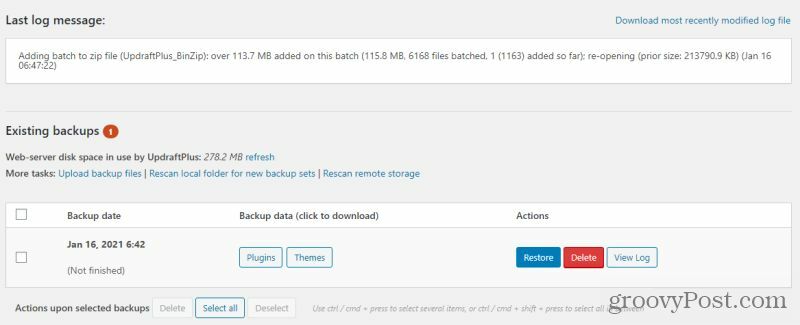
Atlasiet Atjaunot pogu, lai sāktu dublēšanas vedni. Šis vednis palīdzēs jums veikt dažas darbības, lai veiktu dublēšanu. Tas ietver izvēli, kuras konkrētās sastāvdaļas vēlaties atjaunot.
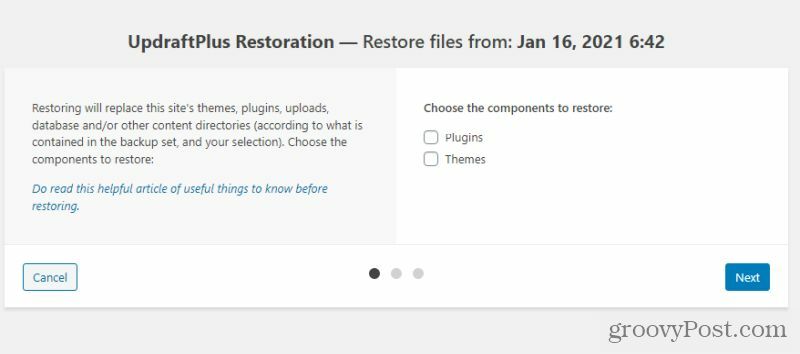
Dažos gadījumos atkopšanas process, iespējams, nedarbojas, izmantojot spraudņa vedni UpdraftPlus. Ja tas notiek, jūs vienmēr varat izmantot jebkuru FTP klients lai pārsūtītu failus no rezerves vietas uz tīmekļa serveri un manuāli aizstātu šos failus. Varat arī izmantot rīku phpAdmin tīmekļa mitinātāja vadības panelī, lai atjaunotu WordPress datu bāzi no sava UpdraftPlus dublētās datu bāzes.
WordPress dublējumu un atkopšanas notikumu pārvaldība, izmantojot UpdraftPlus, ievērojami vienkāršos procesu. Tas ir arī jauks veids, kā nodrošināt mieru - ja jūsu vietnei kādreiz notiks kaut kas katastrofāls, jūs varēsit ātri atjaunot savu vietni.
Cenu salīdzināšana veikalā: kā iegūt cenas tiešsaistē, izmantojot ķieģeļu un javas ērtības
Pērkot veikalā, tas nenozīmē, ka jāmaksā augstākas cenas. Pateicoties cenu saskaņošanas garantijām, jūs varat saņemt tiešsaistes atlaides, izmantojot ķieģeļu un javu ...
Kā dāvināt Disney Plus abonementu, izmantojot digitālo dāvanu karti
Ja esat izbaudījis Disney Plus un vēlaties to kopīgot ar citiem, lūk, kā iegādāties Disney + dāvanu abonementu ...
Jūsu ceļvedis dokumentu kopīgošanai pakalpojumā Google dokumenti, Izklājlapas un Prezentācijas
Jūs varat viegli sadarboties ar Google tīmekļa lietotnēm. Šis ir jūsu ceļvedis koplietošanai pakalpojumos Google dokumenti, Izklājlapas un Prezentācijas ar atļaujām ...



